Bloqueio de título no contas a pagar
Para proporcionar maior controle e confiabilidade no gerenciamento financeiro, a aplicação Vetor Farma disponibiliza a tela "Bloqueio de título no contas a pagar". Quando é preciso impedir qualquer movimentação ou alteração em um documento a pagar, o sistema oferece a possibilidade de realizar o bloqueio com base em critérios como número do documento, data de vencimento e/ou fornecedor. Ao aplicar o bloqueio, o documento fica protegido contra modificações, garantindo maior segurança nos registros. Além disso, é possível realizar o desbloqueio do documento, essa prática deve ser utilizada quando for necessário permitir a movimentação do documento novamente. Essa funcionalidade evita alterações indesejadas e assegura que os processos sejam conduzidos de forma correta. Confira a seguir como realizar o bloqueio e o desbloqueio de títulos no contas a pagar.
Pré-requisito
- Para aplicar o bloqueio ou desbloqueio de um título, é necessário que ele esteja devidamente registrado no sistema (Vetor Farma).
Como acessar
- Realize o login no Vetor Farma;
- Acesse o menu: Financeiro >> Contas a pagar >> Bloqueio de títulos no contas a pagar.
1º Passo – Gerenciar bloqueio em títulos a pagar
Para bloquear ou desbloquear títulos, o usuário deve primeiro localizar os documentos desejados utilizando a aba "Parâmetros de Pesquisa". Após isso, ao pressionar o atalho F6, os resultados serão exibidos na aba "Resultado da Pesquisa", onde as ações podem ser executadas. Confira a seguir como utilizar os filtros disponíveis para realizar a pesquisa dos títulos.
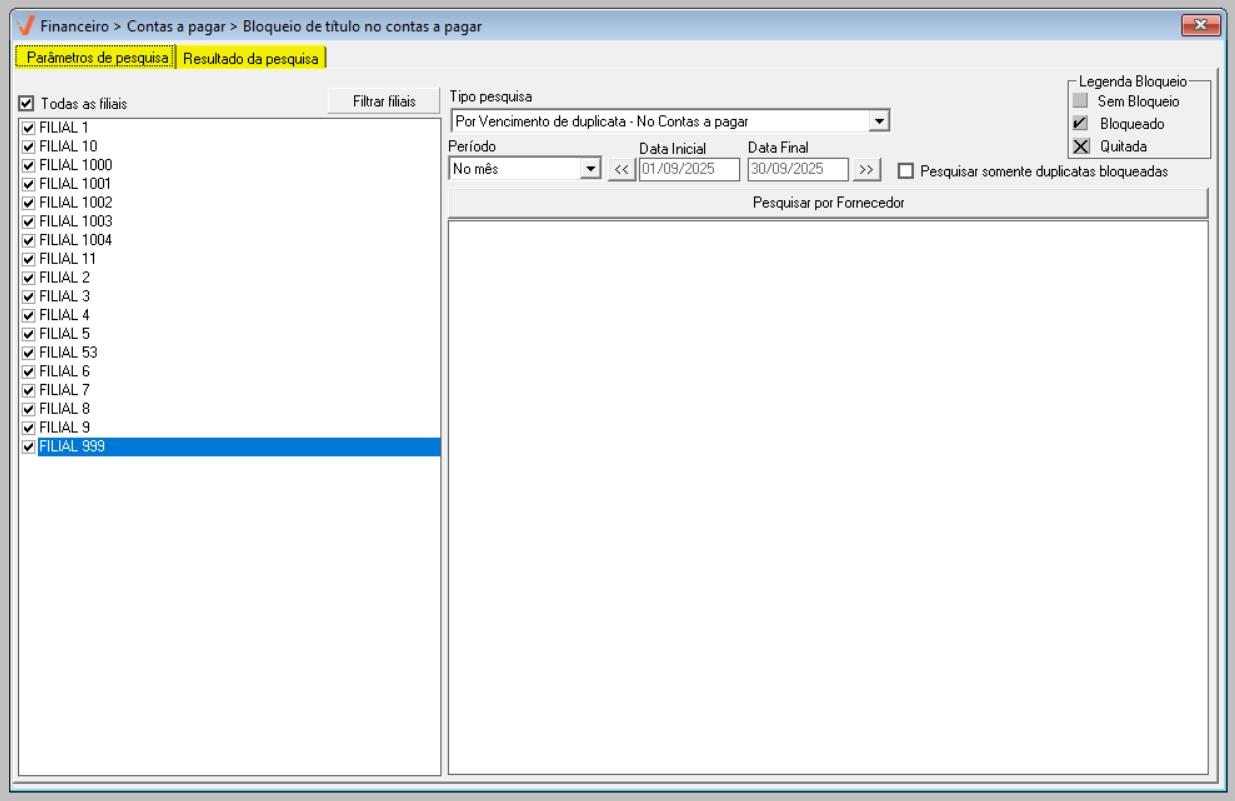
Localizar documentos para aplicar ações de bloqueio ou desbloqueio
Caso queira realizar a pesquisa por filiais, utilize a seção destacada a seguir. Selecione a filial ou as filiais desejadas (por padrão, todas as filiais estarão selecionadas, mas é possível desmarcá-las e escolher apenas as de interesse), conforme o exemplo a seguir.
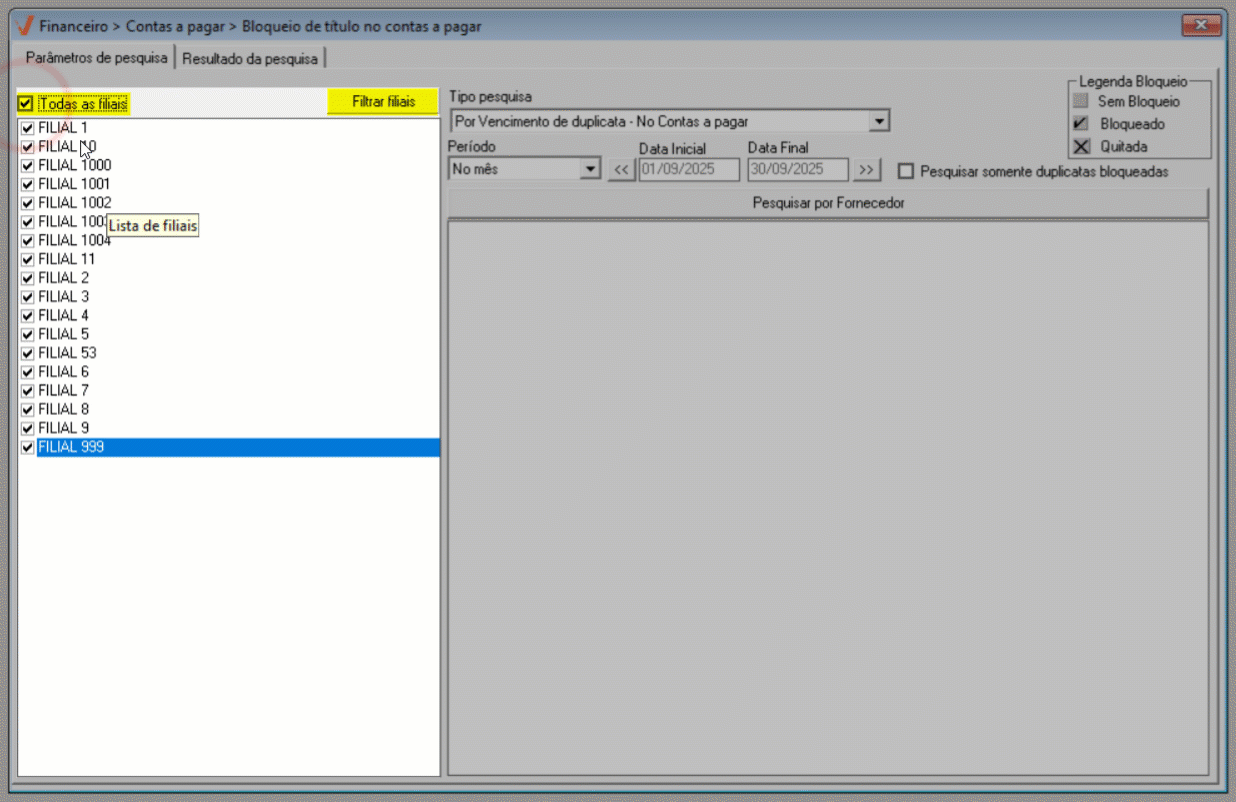
O sistema disponibiliza o botão >> Filtrar filiais, através dele, a busca irá considerar o grupo econômico. Ao clicar sobre ele, uma tela de busca será carregada. Confira os detalhes desta tela de pesquisa ao clicar aqui.
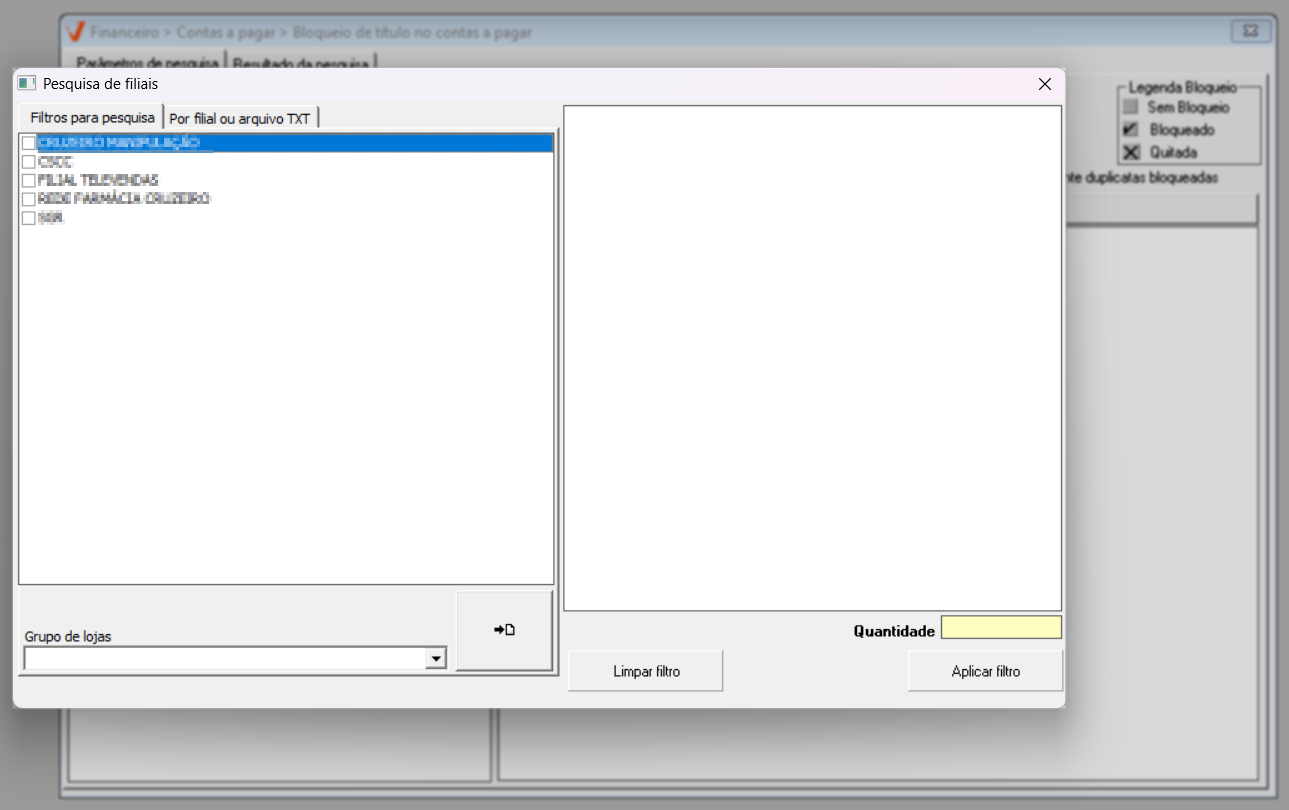
Em seguida, na opção "Tipo de pesquisa", defina o parâmetro de busca que será considerado. São disponibilizadas duas opções:
- Por nota fiscal de entrada - Entrada Mercadoria/Consumo
Essa opção irá considerar um documento específico, isto é, uma entrada de mercadorias para revenda ou consumo. Desta forma, será necessário que seja definido nos campos "Série Nota Fiscal" e "N° Documento" a série e o número do documento.

- Por vencimento de duplicata - No contas a pagar
O segundo tipo de pesquisa localizará os resultados com base em um período informado. Selecione a opção "Por Vencimento de duplicata - No Contas a pagar" e informe no campo "Período" a data desejada.
Dúvidas sobre como utilizar a seção "Período"? Clique aqui.
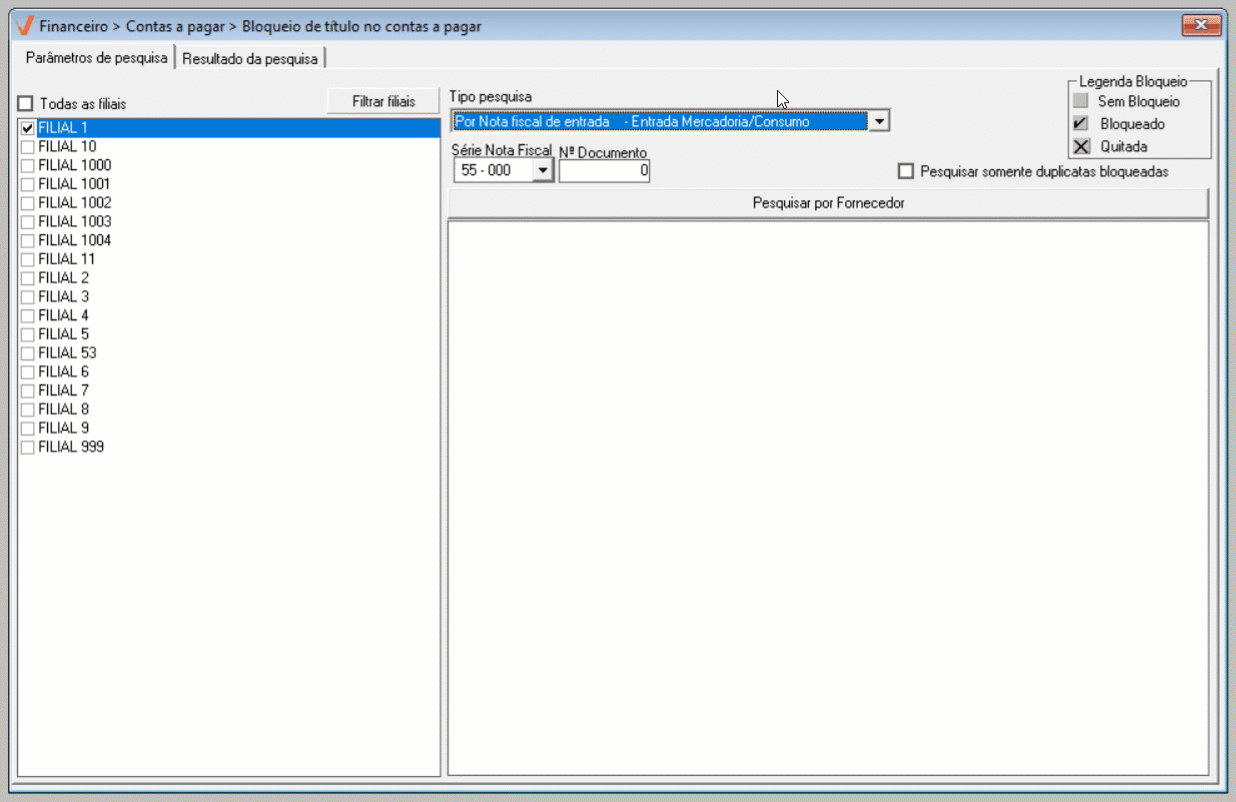
Logo abaixo, é possível aplicar a consulta conforme fornecedores específicos. Para isso, utilize o botão >> Pesquisar por fornecedor para encontrar e selecionar os desejados. Após incluí-los, eles serão adicionados na tela.
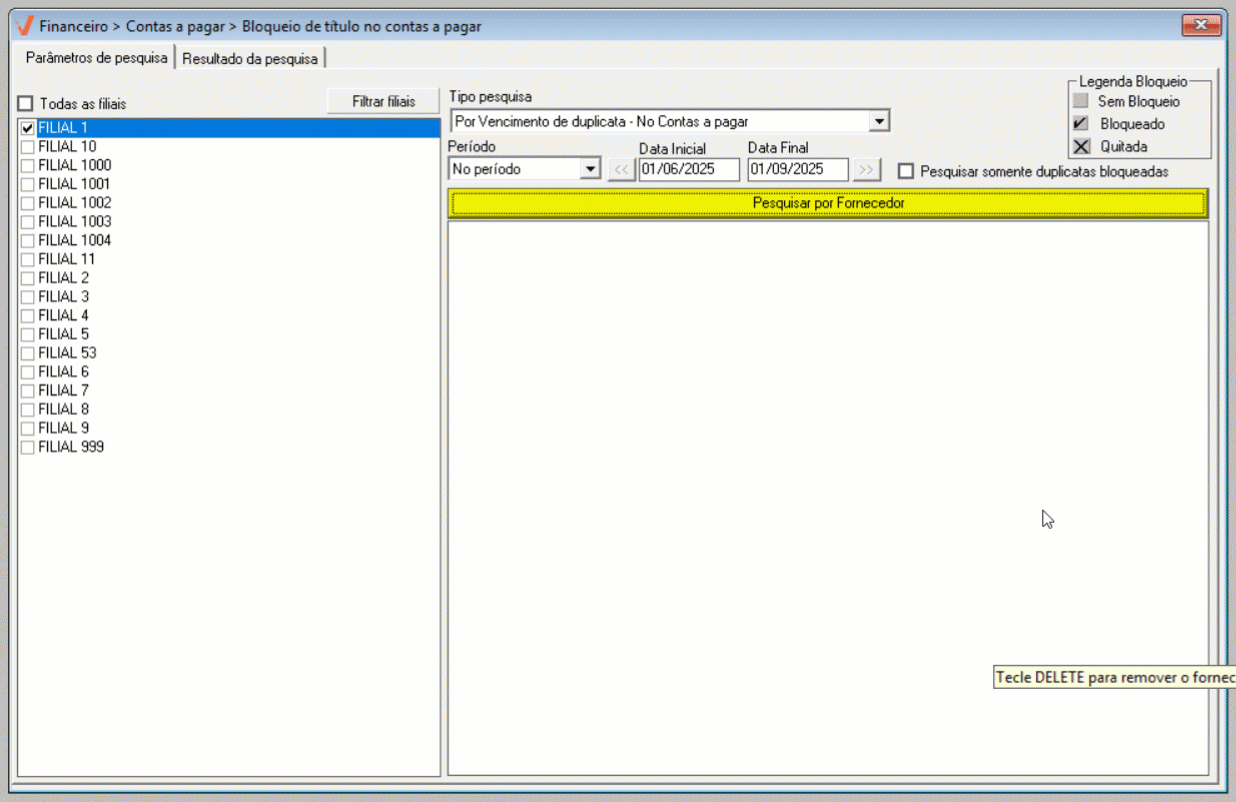
Não sabe como utilizar a tela de pesquisa? Clique aqui e aprenda.
Caso seja do interesse realizar a pesquisa apenas de duplicatas bloqueadas, basta marcar a opção "Pesquisar somente duplicatas bloqueadas".
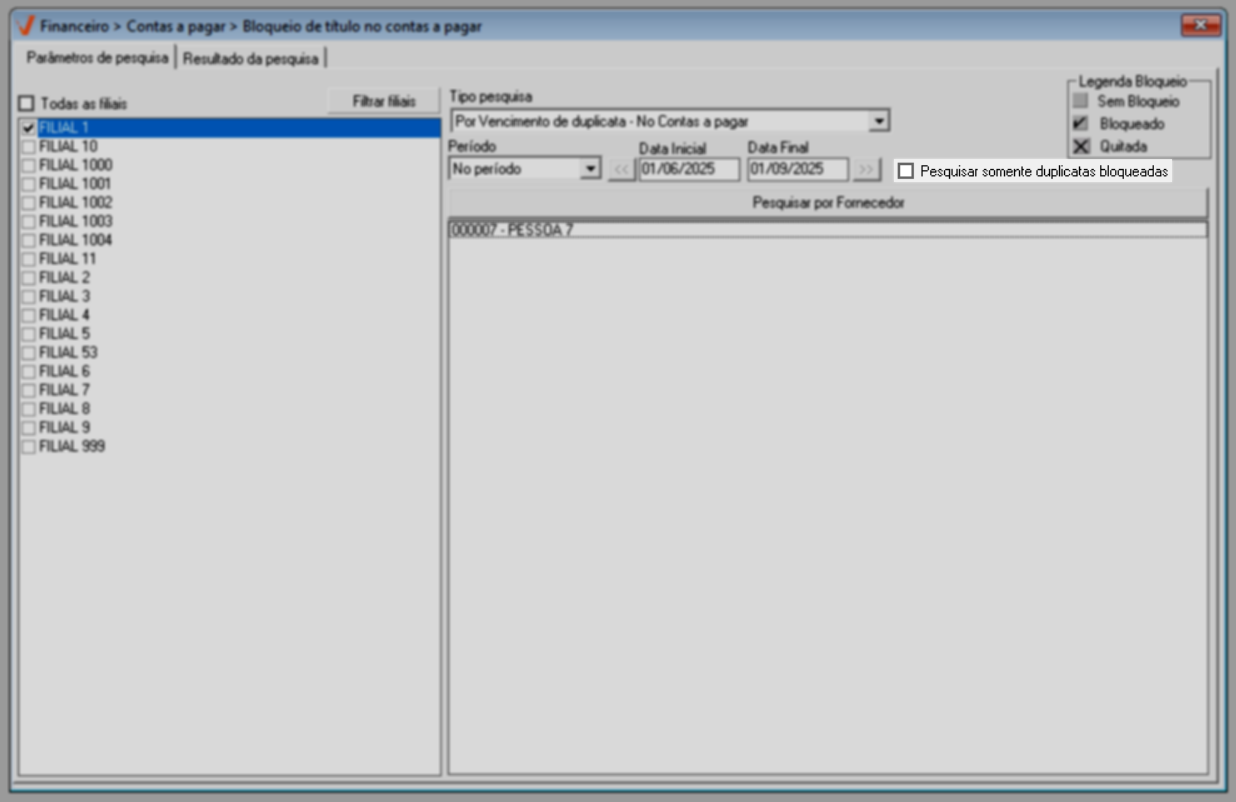
Após ser informado e/ou selecionado os parâmetros de consulta, pressione o atalho "F6" para realizar a busca dos registros. Em seguida, caso haja resultados, eles serão apresentados na aba "Resultado da pesquisa". Nessa aba, o usuário poderá aplicar o bloqueio e/ou desbloqueio conforme necessário.

Confira a seguir como realizar essa operação.
Gerenciar bloqueios e desbloqueios de títulos a pagar
Ao relacionar os resultados, utilize a seção "Tipo de operação" para determinar a ação que será aplicada.
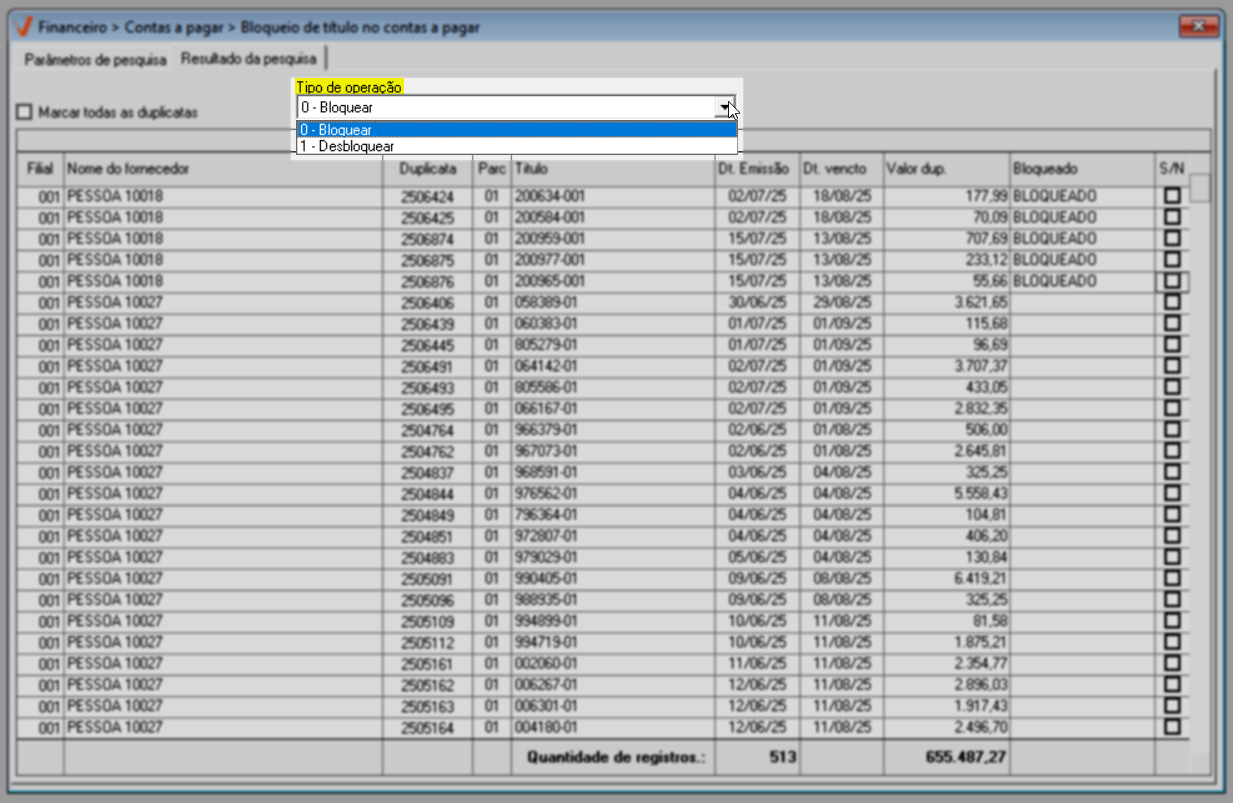
As opções disponíveis são:
- Bloquear: Essa opção restringirá qualquer movimentação relacionada ao registro. Isso significa que o título não poderá ser movimentado ou liquidado.
- Desbloquear: Essa opção permitirá que o título seja movimentado, ou seja, ele poderá ser liquidado ou ter outras operações realizadas sobre ele.
Para aplicar a ação sobre o registro, utilize a coluna "S/N" para selecionar os desejados individualmente. Ou, marque a opção "Marcar todas as duplicatas" para selecionar todas as duplicatas da seção.

Em seguida, pressione o atalho F2 e confirme a operação para aplicar o procedimento escolhido sobre os registros selecionados.
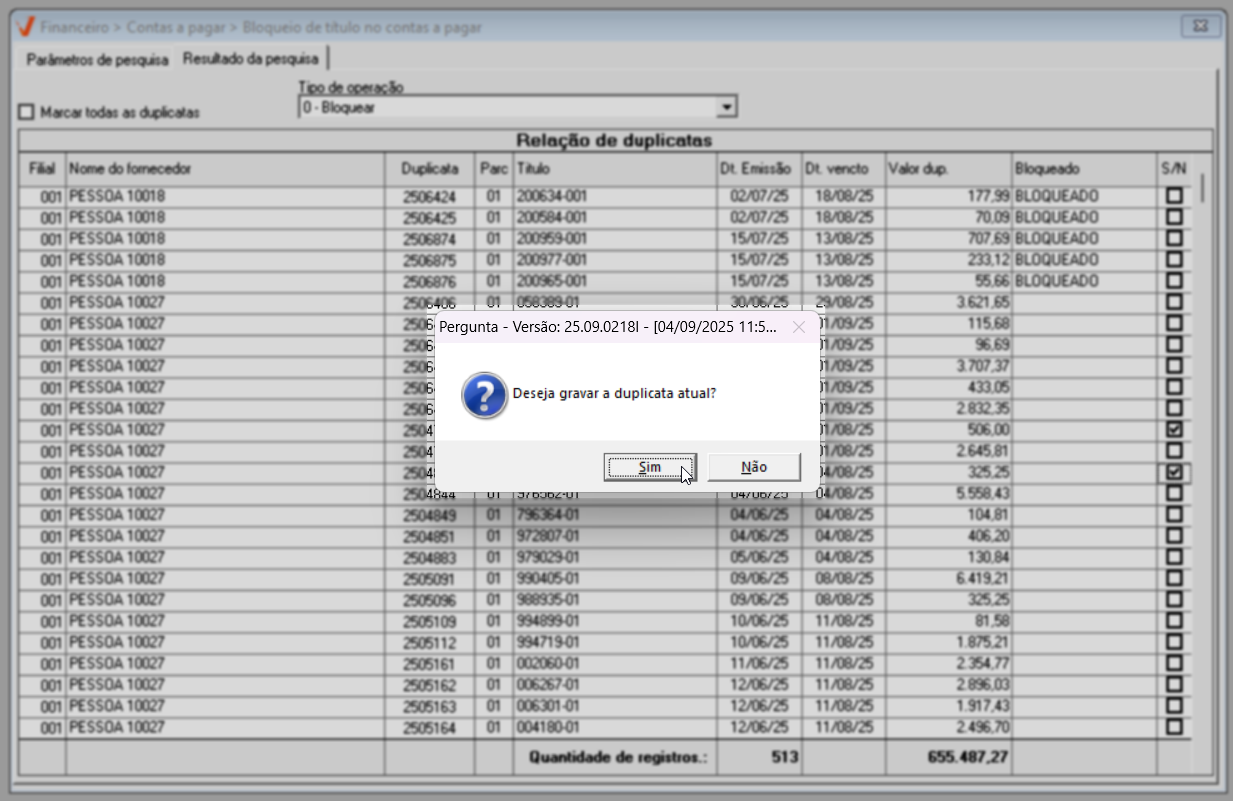
Para facilitar a identificação dos registros em que o bloqueio foi aplicado, a coluna "Bloqueado" apresentará a respectiva descrição. Dessa forma, o usuário poderá visualizar facilmente quais registros estão com a movimentação restrita. Quando essa indicação não estiver presente, significa que os títulos estão liberados (desbloqueados), prontos para serem movimentados normalmente. Essa sinalização torna o acompanhamento mais simples e contribui para um controle eficiente das ações de bloqueio e desbloqueio aplicadas aos documentos.
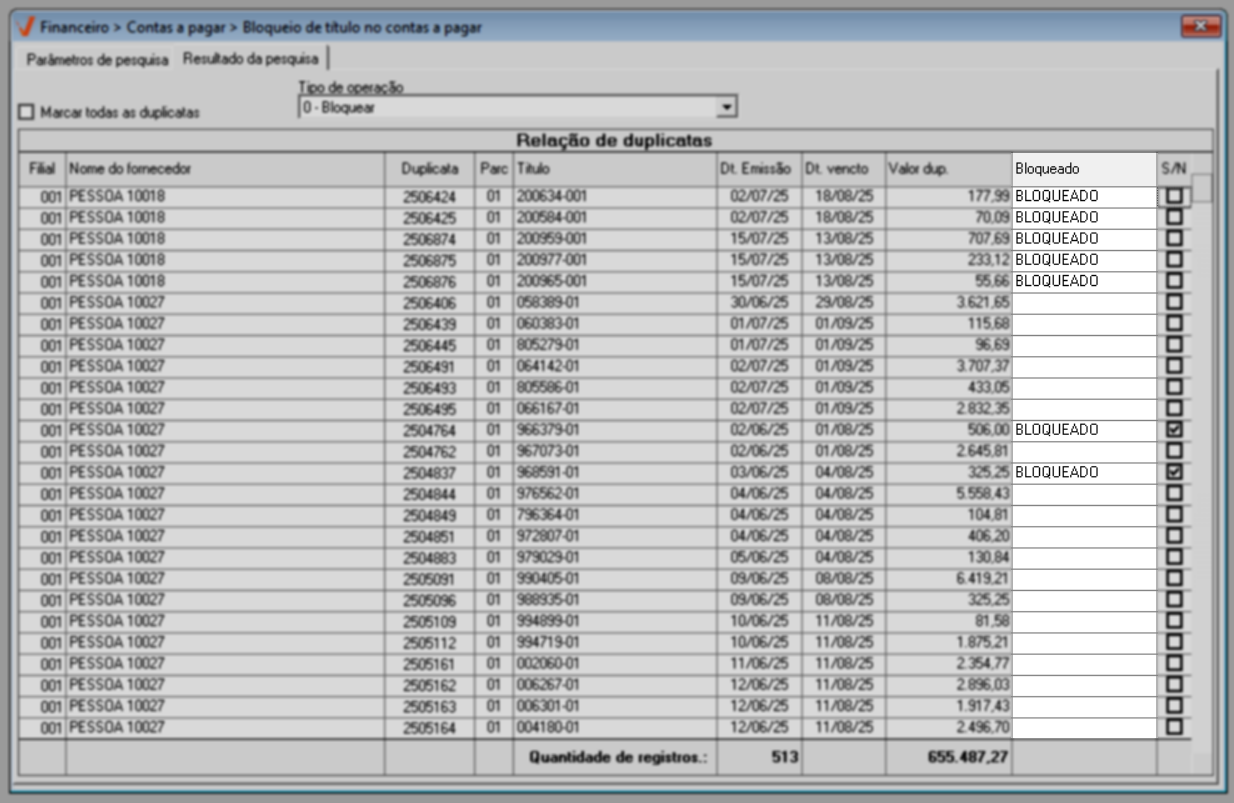
Ao clicar com o botão direito do mouse sobre uma duplicata da relação, serão exibidas duas opções:
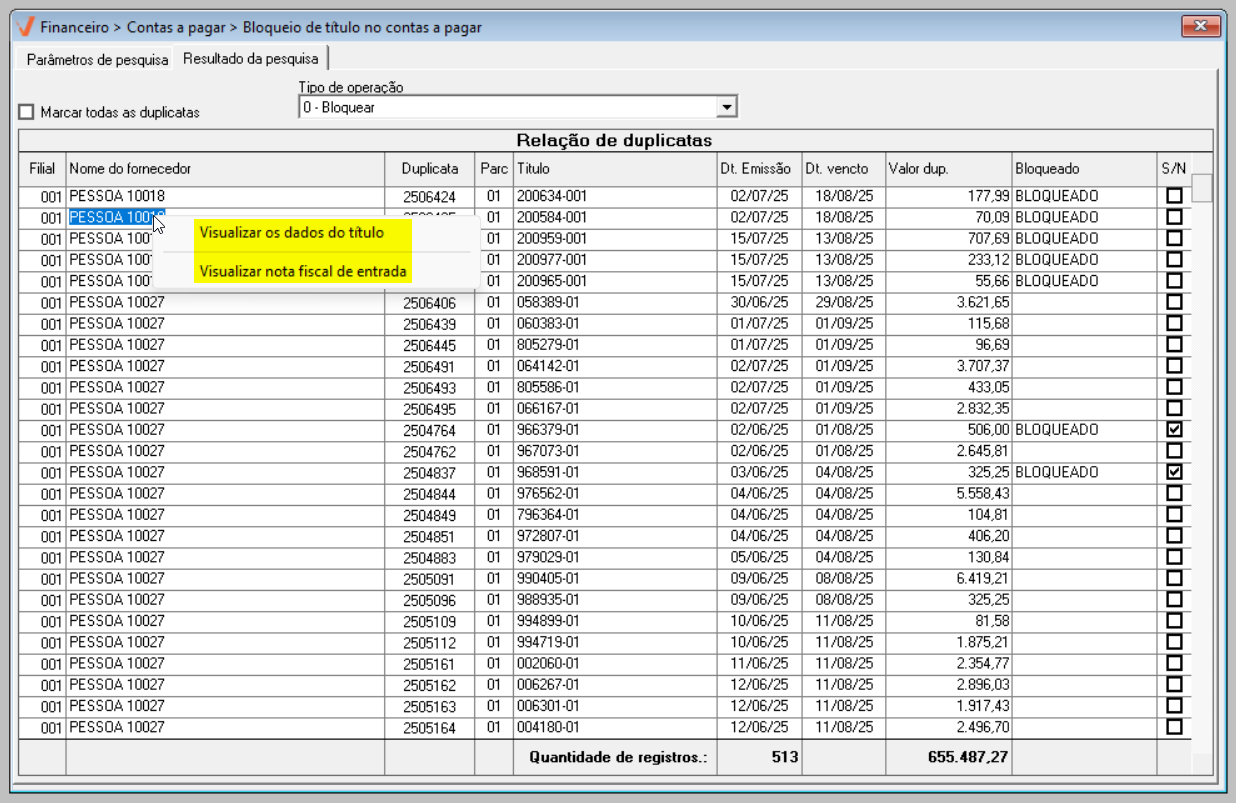
- Visualizar os dados do título: Essa opção abrirá a tela "Lançamento de títulos", exibindo os dados do título selecionado.
- Visualizar nota fiscal de entrada: Permitirá a visualização da nota fiscal de entrada na tela "Devolução/cancelamento de entrada".
Os documentos bloqueados quando detalhados na tela "Lançamento de títulos" apresentarão a legenda "Duplicata com bloqueio de pagamento" no campo: Situação.
Assista à videoaula
Esta videoaula faz parte de um curso na plataforma EAD, que abrange todas as operações essenciais para a execução de um processo completo. Acesse a plataforma EAD e explore os cursos disponíveis.
Experiências 
Serão exibidas a seguir experiências vivenciadas, acompanhadas das tratativas aplicadas em cada caso. O objetivo é compartilhar experiências práticas que possam oferecer aprendizados úteis para a operação da loja e apresentar possíveis dificuldades pontuais, juntamente com os caminhos adotados para resolvê-las. Com isso, esperamos contribuir para que você consiga antecipar dificuldades semelhantes e conduzir suas ações com mais segurança e eficiência no uso do sistema.
|
|
|
|---|---|---|
Divergência em mercadorias e duplicatas em aberto
|
|
|
✍️ Clique aqui, descreva o cenário com a experiência e a tratativa aplicada. Seu relato será avaliado e, se aprovado, contribuirá para a troca de conhecimento.
Nota final 
Este tópico tem como objetivo esclarecer pontos específicos e complementares relacionados à documentação, oferecendo informações adicionais que contribuem para uma melhor compreensão do conteúdo apresentado.
- Destaques visuais apresentados no documento;
- Termos técnicos utilizados:
- Movimentação: No contexto da operação, é qualquer ação que implique alteração, modificação ou processamento financeiro relacionado ao título a pagar.
- Título: é um documento a pagar, ou seja, é uma obrigação financeira que a empresa tem perante terceiros, registrando um débito a ser liquidado. Estes títulos representam compromissos com fornecedores, pagamentos de despesas como água ou energia, ou aquisição de bens e serviços, e contêm informações essenciais como valor, data de vencimento e o nome do credor.
Explore outros conteúdos e descubra o passo a passo da operação.